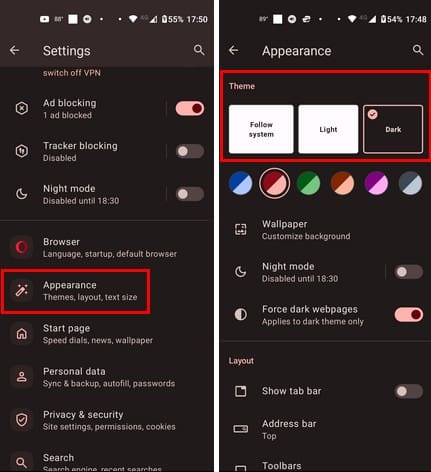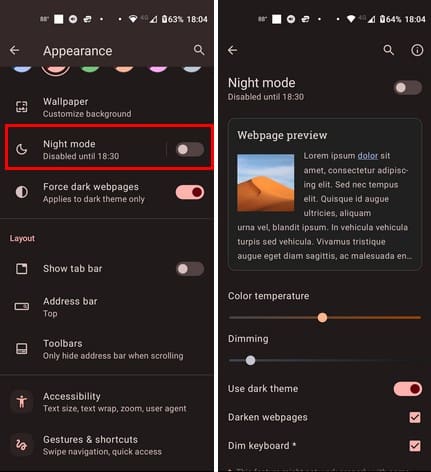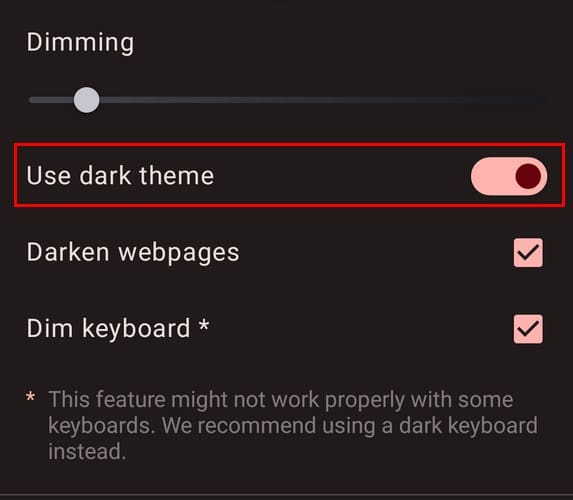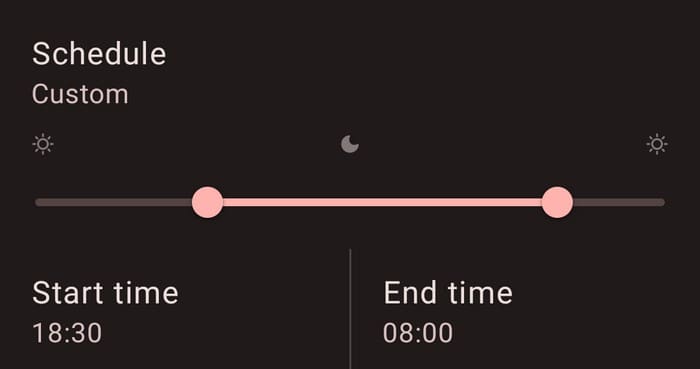Quando configuri la modalità scura per Android, ottieni un tema che è più facile per gli occhi. Se devi guardare il tuo telefono in un ambiente scuro, probabilmente dovrai distogliere lo sguardo perché la modalità chiara fa male agli occhi. Anche se hai fretta, puoi attivare la modalità scura su Opera per il tuo dispositivo Android per migliorare la tua esperienza di lettura. Continua a leggere per scoprire quanto sia facile utilizzare questa modalità utile e come puoi mettere la tua tastiera in modalità scura.
Contenuti
Come Configurare la Modalità Scura per Opera su Android
Anche se hai già utilizzato la funzione modalità scura in precedenza, dovrai controllare i passaggi per attivarla poiché potrebbero differire. Di tanto in tanto, le aziende cambiano il design dei loro browser e costringono gli utenti a dover capire come utilizzare una funzionalità che sanno come attivare ma con il design precedente. Per attivare la modalità scura su Opera per Android, apri l'app di Opera e tocca la tua foto profilo nell'angolo in basso a destra.
Premi sull'ingranaggio in alto a destra per andare in Impostazioni e tocca l'opzione Aspetto. L'opzione Tema sarà la prima della lista. Puoi scegliere tra opzioni come:
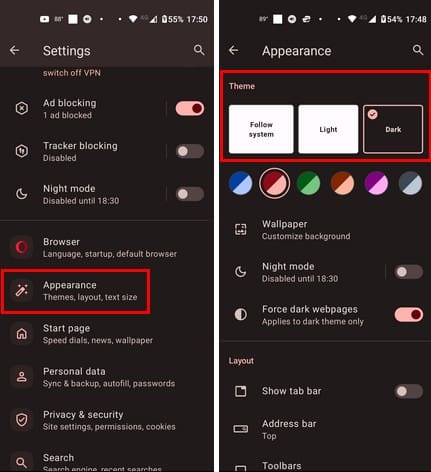
- Segui il sistema: Questa opzione significa che se hai il tuo Android in modalità scura, anche il browser lo sarà. Lo stesso vale per la modalità chiara.
- Chiaro
- Scuro
Non è finita qui, poiché potresti già utilizzare la modalità scura, ma puoi fare di più. Sotto l'opzione Scuro, vedrai colori che puoi applicare al tema. Puoi scegliere tra colori come:
- Blu
- Arancione
- Pesca
- Verde
- Viola
- Grigio
I colori saranno applicati istantaneamente, e lo stesso vale per la modalità scura. Puoi vedere come apparirà senza dover riavviare il browser.
Se desideri rendere il tuo schermo ancora più scuro, puoi usare la Modalità Notte. Non è la stessa cosa della modalità scura poiché diminuisce solo la luminosità dello schermo e non cambia il colore del browser. Ma una cosa da ricordare è che la modalità scura non si applicherà ai siti che visiti, ma solo al browser. Tuttavia, se desideri completare l'esperienza della modalità scura, la funzione della modalità notte è una buona opzione.
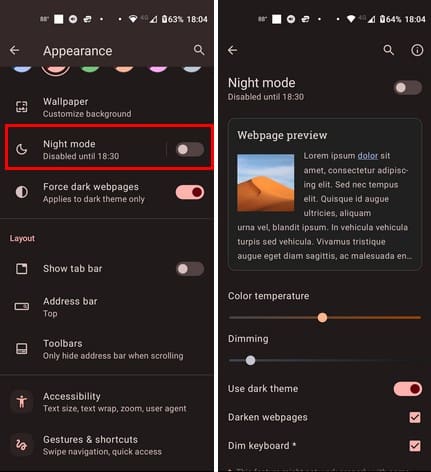
Toccando l'opzione della modalità notte, puoi regolare l'intensità della funzione. In alto, vedrai un'anteprima di come apparirà il testo su un sito. Vedrai anche un slider della temperatura del colore dove puoi regolare i colori caldi che sono più facili da guardare. C'è anche uno slider di oscuramento per cambiare quanto scuro diventa lo schermo.
Come Configurare la Modalità Scura dall'Opzione Modalità Notte
Se hai problemi ad abilitare la modalità scura con i passaggi precedenti, puoi anche consentire la modalità scura tramite la funzione della modalità notte. Devi solo attivarla, e appariranno due opzioni; Pagina web scura e tastiera attenuata. Se scegli di scurire la tua tastiera, devi concedere a Opera l'autorizzazione di visualizzazione sopra altre app. Trova e seleziona Opera e attiva la funzione.
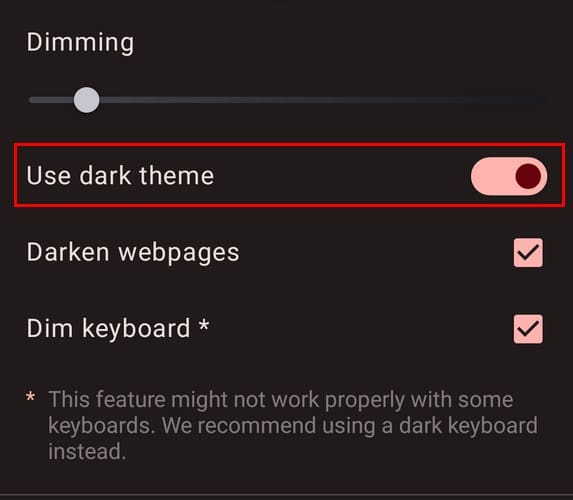
Torna al browser e puoi anche programmare la modalità notte. Utilizzando questa funzione, hai una cosa in meno da fare. Puoi scegliere tra opzioni come Personalizzato o Dal Tramonto all'Alba. Con l'opzione Personalizzato, apparirà un'opzione per l'orario di inizio e fine. Usa lo slider per impostare il lato sinistro come orario di inizio e l'altro lato come orario di fine. Puoi vedere l'orario che hai impostato nello slider qui sotto. Nell'immagine sottostante, l'orario è in formato militare, ma questo è perché si utilizza l'orario come viene visualizzato sul dispositivo Android. A seconda di come lo hai impostato, l'IP è come verrà visualizzato.
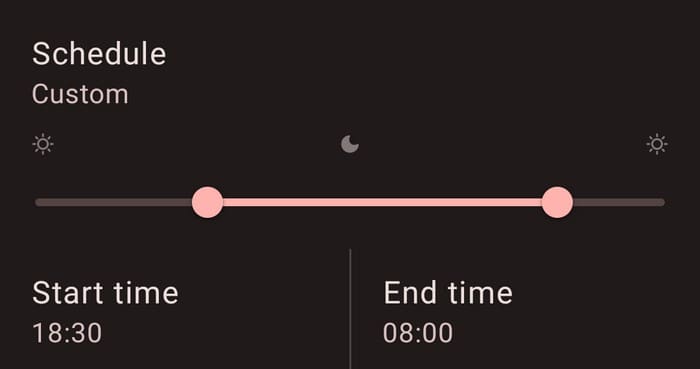
Puoi attivare la modalità notte in qualsiasi momento, anche se hai creato un programma. Nella parte superiore della funzione della modalità notte, vedrai il pulsante che puoi attivare.
Nella sezione Aspetto, attiva la forza delle pagine web scure. Dirà che si applica solo alla modalità scura. Per testarlo, visita qualsiasi sito che hai precedentemente visto in modalità chiara; ora dovrebbe essere in modalità scura e sarà più facile per i tuoi occhi. Se non hai attivato questa opzione, tutti i siti saranno in modalità chiara.
Ulteriori Letture
Ti è piaciuto come la modalità scura ha reso Opera? In tal caso, ecco come abilitare la modalità scura su Microsoft Teams. Se desideri avere la modalità scura ovunque, ecco come attivare la modalità scura per Windows 11. Gli utenti di Firefox hanno anche una funzione della modalità scura da godere anche su quel browser.
Conclusione
La modalità scura per Opera è una funzionalità utile che non solo aiuta a risparmiare la durata della batteria, ma è anche più facile per gli occhi. Puoi attivarla o disattivarla in qualsiasi momento, poiché la modifica non è permanente. Puoi abilitare la modalità scura in due modi diversi: in caso uno non funzioni. Hai la modalità scura sulla maggior parte delle tue app? Condividi i tuoi pensieri nei commenti qui sotto e per favore condividi l'articolo con altri sui social media.